Photoshop może być wykorzystywane do tworzenia ładne i profesjonalne projekty PSD być wykorzystane w prezentacji programu Microsoft PowerPoint.
Tutaj pokażemy, jak można korzystać z programu Adobe Photoshop, aby utworzyć kolejny szablon prezentacji PowerPoint za pomocą ładny wygląd i krzywe.
Po pierwsze, będziemy oddzielić projektu do slajdu Mater i ześlizgu Wewnętrznego. To samo podejście zastosowano w przypadku większości naszych darmowych szablonów PowerPoint wymienionych tutaj. Będziemy używać warstw i grup warstw, aby oddzielić mistrza i zjeżdżalnie wewnętrzne.
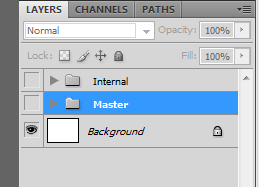
Możemy stworzyć Master i grupę wewnętrznego i każdy z własnym tłem obrazu. Możemy zostawić białe tło do teraz.
Napełnić tła w suwaka głównego za pomocą narzędzia Gradient. Można użyć dowolnego gradientu chcesz tu użyliśmy piękny pomarańczowy efekt gradientu że ściągnięty z Ultimate web 2.0 gradienty do Photoshopa.
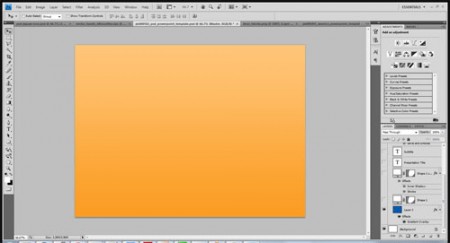
Następnie za pomocą narzędzia do rysowania elipsy duże koło lub owal w Photoshopie.
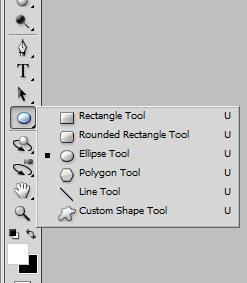
Następnie należy wypełnić kształt, aby osiągnąć coś takiego.


Można powtórzyć krok wyciągnąć kolejną elipsę, a następnie będziemy stosować pewne efekty stylizacji.
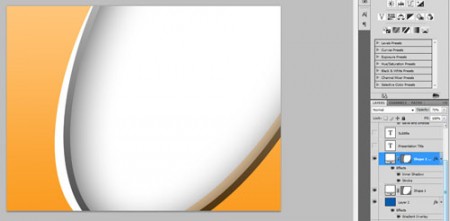
W przykładzie powyżej, użyliśmy stylów i efektów. Kliknij prawym przyciskiem myszy na warstwie tej elipsy i kliknij opcje mieszania.
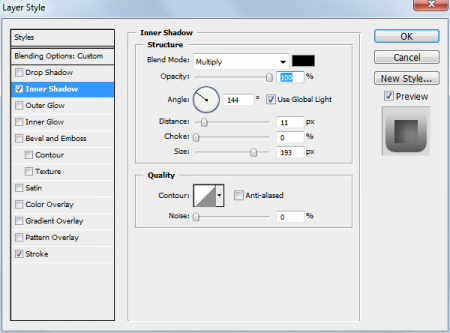
W powyższym przykładzie użyliśmy Cień wewnętrzny, aby dodać cień wewnętrzny do elipsy, a następnie przy użyciu efektu obrysu rozmiar 30 i wypełnienie gradientowe Type. Spowoduje to, że piękny efekt do granic okręgu. Zastosowaliśmy to jeden z zaledwie kształtu elipsy, ale można grać, aby korzystać w obu.
Następnie dodać tekst dla tytułu prezentacji, a jeśli chcesz, możesz umieścić tytuł podpozycji, jak w przykładzie poniżej:
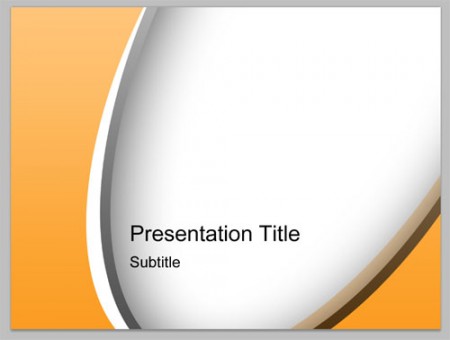
Teraz jesteśmy gotowi, aby wyeksportować ten projekt jako tło obrazu, a następnie osadzić tło w prezentacji PowerPoint. Aby to zrobić, można zapoznać się, jak zmienić tło PowerPoint i utworzyć własny szablon w programie PowerPoint. Można pobrać inne darmowe szablony jak Abstract Green PPT szablonu.
